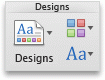Hinweis: Dieser Artikel hat seine Aufgabe erfüllt und wird bald zurückgezogen. Um Probleme vom Typ "Seite nicht gefunden" zu vermeiden, entfernen wir Links, die uns bekannt sind. Wenn Sie Links zu dieser Seite erstellt haben, entfernen Sie diese. Gemeinsam sorgen wir für funktionierende Verbindungen mit dem Internet.
Sie können word- und excel-Designfarben so anpassen, dass sie dem Farbschema Ihrer Organisation entsprechen oder eine Idee oder Stimmung vermitteln.
Wenn Sie in PowerPoint ein benutzerdefiniertes Farbschema erstellen, das auch als Designfarben bezeichnet wird, kann es in anderen Office-Anwendungen verwendet werden. Weitere Informationen zu den Designfarben in PowerPoint finden Sie unter "Erstellen eines eigenen Designs in PowerPoint".
Word
Hinweis: Designfarben sind wirkungsvoller, wenn der Text mithilfe von Formatvorlagen formatiert wird.
-
Öffnen Sie das Dokument, dem Sie eine neue Designfarbe zuweisen möchten.
-
Klicken Sie im Menü Ansicht auf Veröffentlichungslayout.
-
Klicken Sie auf der Registerkarte "Entwurf" auf "Farben".
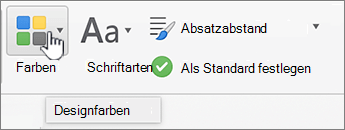
-
Klicken Sie auf ein von Ihnen erstelltes benutzerdefiniertes Farbdesign oder auf ein integriertes Farbschema.

Excel
Hinweis: Designfarben sind wirkungsvoller, wenn der Text mithilfe von Formatvorlagen formatiert wird. Weitere Informationen zum Anwenden von Formatvorlagen finden Sie unter Anwenden, Erstellen oder Entfernen einer Formatvorlage.
-
Öffnen Sie die Arbeitsmappe, der Sie das neue Design zuweisen möchten.
-
Klicken Sie auf der Registerkarte "Seitenlayout" unter "Designs"auf "Farben".
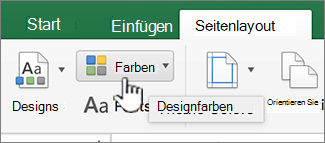
-
Klicken Sie auf ein von Ihnen erstelltes benutzerdefiniertes Farbdesign oder auf ein integriertes Farbschema.
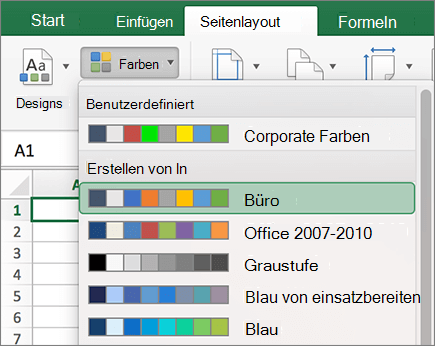
Word
Sie können in PowerPoint ein benutzerdefiniertes Farbschema, auch als Designfarben bezeichnet, erstellen und dieses in anderen Office-Anwendungen nutzen.
Hinweis: Designfarben sind wirkungsvoller, wenn der Text mithilfe von Formatvorlagen formatiert wird.
-
Öffnen Sie das Dokument, dem Sie eine neue Designfarbe zuweisen möchten.
-
Klicken Sie im Menü Ansicht auf Veröffentlichungslayout.
-
Klicken Sie auf der Registerkarte Start unter Designs auf Farben, und klicken Sie dann auf die von Ihnen erstellte Designfarbe.
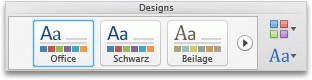
Excel
Sie können in PowerPoint ein benutzerdefiniertes Farbschema, auch als Designfarben bezeichnet, erstellen und dieses in anderen Office-Anwendungen nutzen.
Hinweis: Designfarben sind wirkungsvoller, wenn der Text mithilfe von Formatvorlagen formatiert wird. Weitere Informationen zum Anwenden von Formatvorlagen finden Sie unter Anwenden, Erstellen oder Entfernen einer Formatvorlage.
-
Öffnen Sie die Arbeitsmappe, der Sie das neue Design zuweisen möchten.
-
Klicken Sie auf der Registerkarte Start unter Designs auf Farben, und klicken Sie dann auf die von Ihnen erstellte Designfarbe.